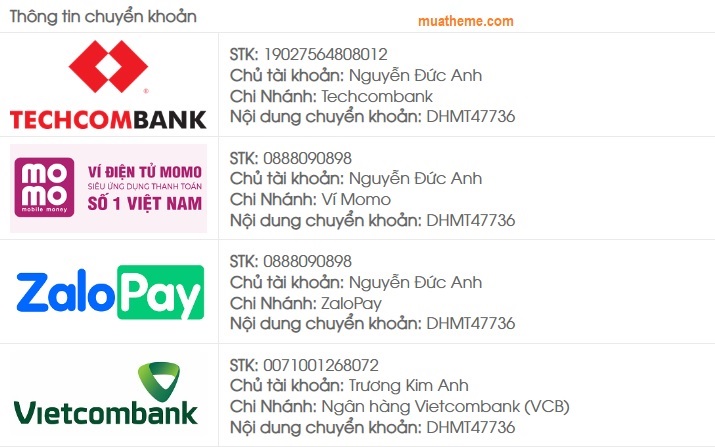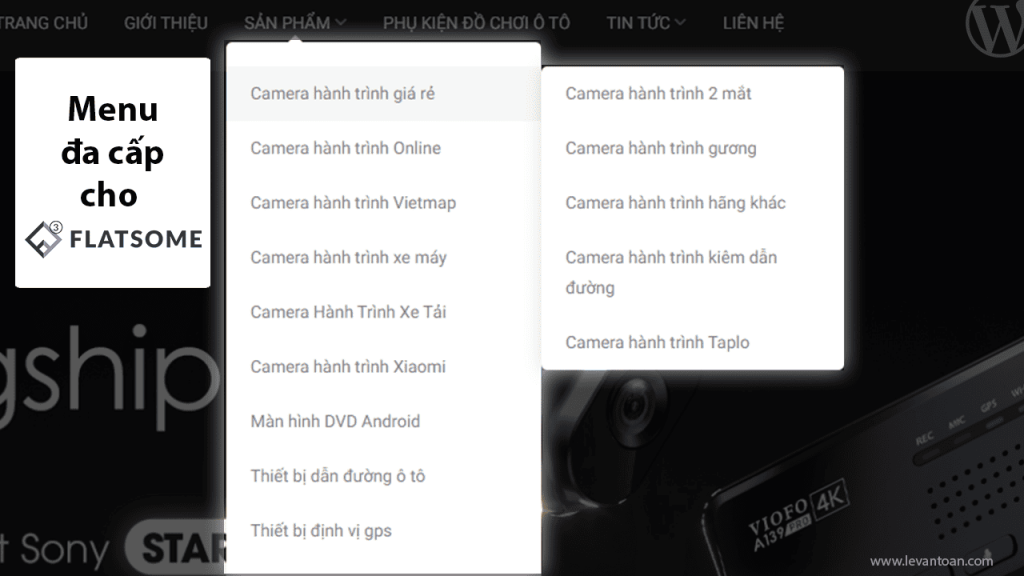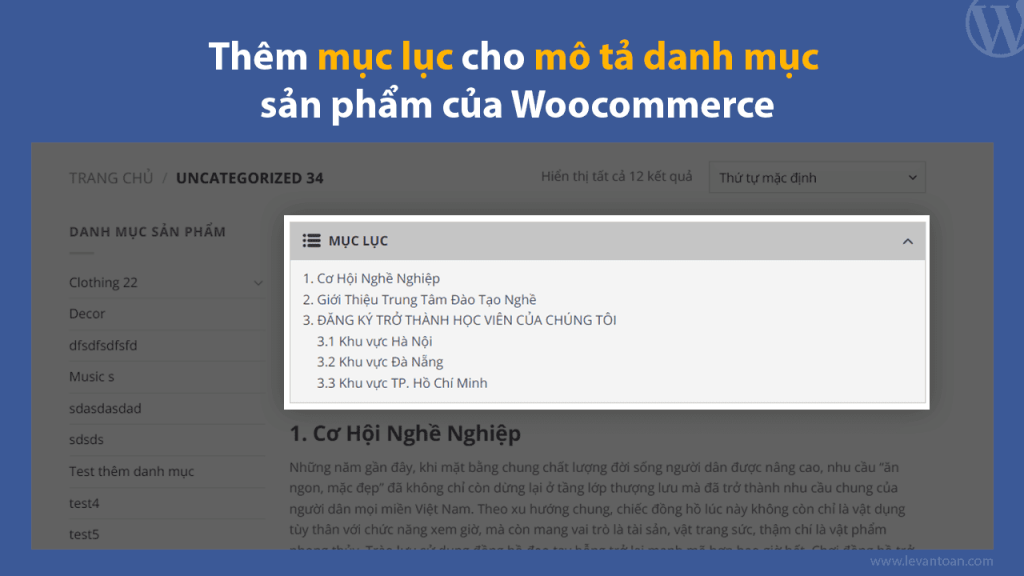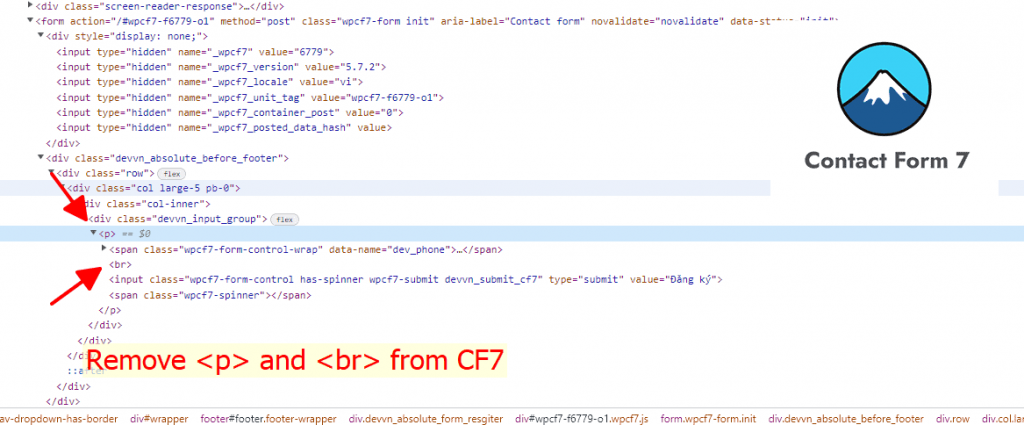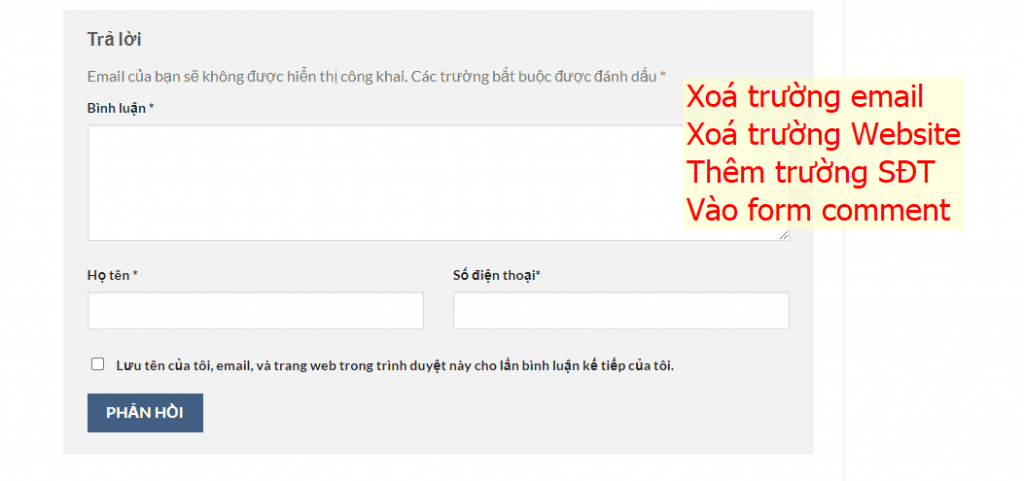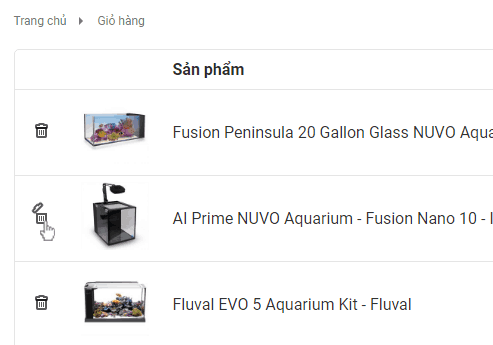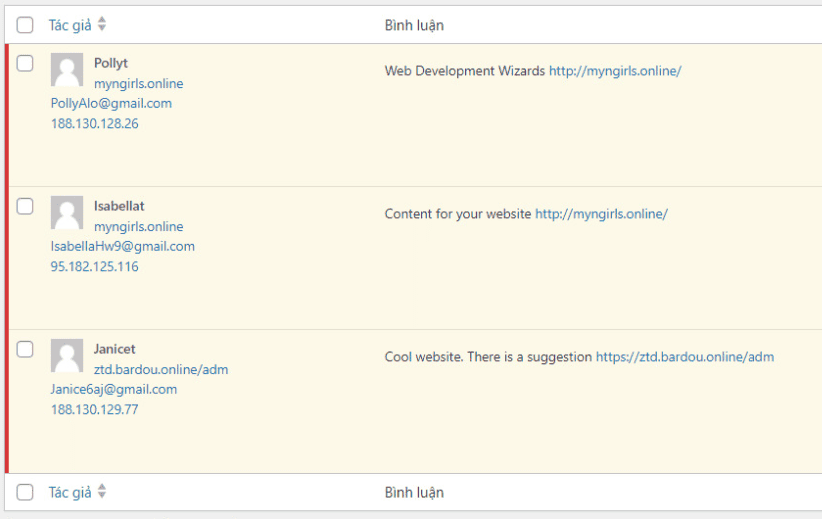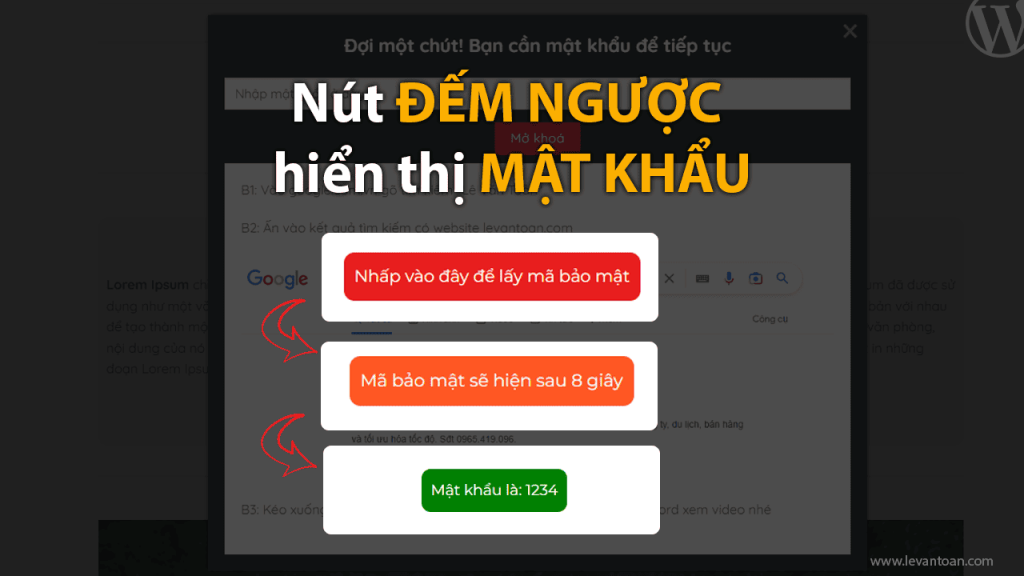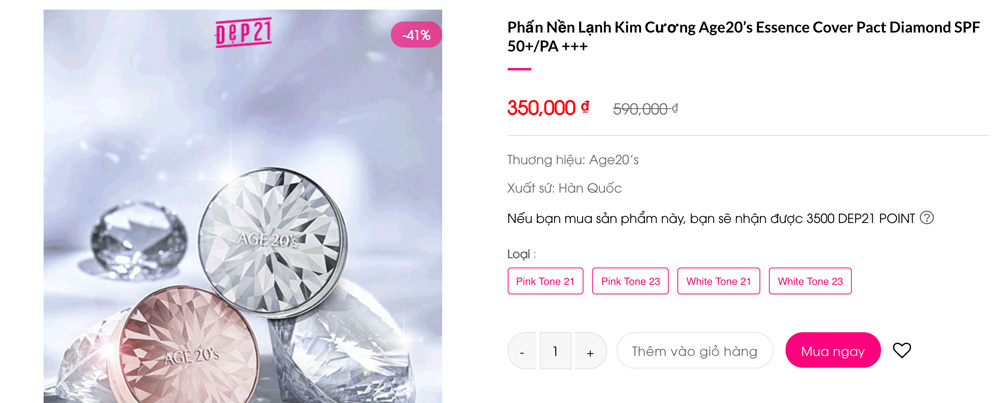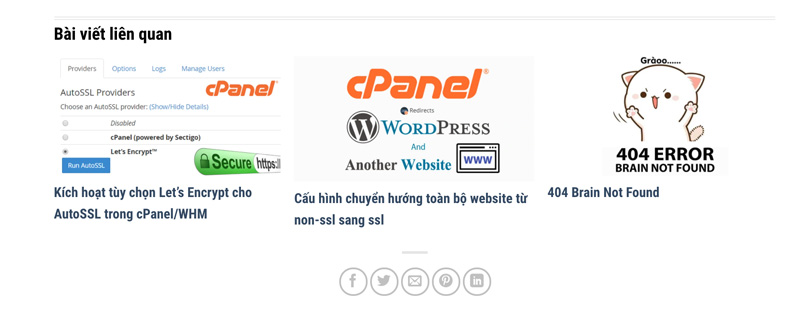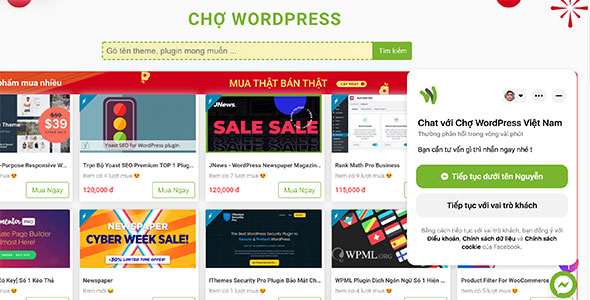Hiển thị thông tin tài khoản ngân hàng của đơn hàng trong Woocommerce
Thể hiện thông tin tài khoản ngân hàng với đầy đủ thông tin, logo khi khách hàng tạo đơn là chi tiết nhỏ nhưng cũng góp phần làm cho website của bạn trở lên chuyên nghiệp và tạo độ tin cậy hơn với khách hàng.

Bài viết này sẽ hướng dẫn chi tiết cho bạn cách thực hiện.
Bước 1: Cài đặt thông tin tài khoản ngân hàng và logo
Bạn phải truy cập: Woocommerce -> Cài đặt -> Thanh toán để kích hoạt hình thức thanh toán là Chuyển khoản ngân hàng và nhập các thông tin ngân hàng của bạn tuần tự như hình nhé. Vì Việt Nam mình không dùng tới IBAN nên mình dùng trường đó để nhập link ảnh.
Bạn tải logo các ngân hàng tại đây để up lện thư viện hình ảnh: https://drive.google.com/drive/folders/1C7NHtCs9p-8HU1dfmWeAgTka_1LKQkts?usp=sharing
Tiếp theo cài đặt thông tin thanh toán theo như hình ảnh dưới đây:
Đường dẫn hình ảnh logo ngân hàng có thể lấy đường dẫn bất kỳ vào cột IBAN. Bạn tải logo các ngân hàng mà mình tổng hợp tại đây: https://drive.google.com/drive/folders/1C7NHtCs9p-8HU1dfmWeAgTka_1LKQkts?usp=sharing
Bước 2: Chèn đoạn code sau vào functions.php trong theme hoặc child theme bạn đang sử dụng bằng cách truy cập: Giao diện -> Theme File Editor -> chọn sửa file functions.php rồi thêm đoạn code dưới đây
add_filter('woocommerce_bacs_accounts', '__return_false');
add_action( 'woocommerce_email_before_order_table', 'devvn_email_instructions', 10, 3 );
function devvn_email_instructions( $order, $sent_to_admin, $plain_text = false ) {
if ( ! $sent_to_admin && 'bacs' === $order->get_payment_method() && $order->has_status( 'on-hold' ) ) {
devvn_bank_details( $order->get_id() );
}
}
add_action( 'woocommerce_thankyou_bacs', 'devvn_thankyou_page' );
function devvn_thankyou_page($order_id){
devvn_bank_details($order_id);
}
function devvn_bank_details( $order_id = '' ) {
$bacs_accounts = get_option('woocommerce_bacs_accounts');
if ( ! empty( $bacs_accounts ) ) {
ob_start();
echo '<table style=" border: 1px solid #ddd; border-collapse: collapse; width: 100%; ">';
?>
<tr>
<td colspan="2" style="border: 1px solid #eaeaea;padding: 6px 10px;"><strong>Thông tin chuyển khoản</strong></td>
</tr>
<?php
foreach ( $bacs_accounts as $bacs_account ) {
$bacs_account = (object) $bacs_account;
$account_name = $bacs_account->account_name;
$bank_name = $bacs_account->bank_name;
$stk = $bacs_account->account_number;
$icon = $bacs_account->iban;
?>
<tr>
<td style="width: 200px;border: 1px solid #eaeaea;padding: 6px 10px;"><?php if($icon):?><img src="<?php echo $icon;?>" alt=""/><?php endif;?></td>
<td style="border: 1px solid #eaeaea;padding: 6px 10px;">
<strong>STK:</strong> <?php echo $stk;?><br>
<strong>Chủ tài khoản:</strong> <?php echo $account_name;?><br>
<strong>Chi Nhánh:</strong> <?php echo $bank_name;?><br>
<strong>Nội dung chuyển khoản:</strong> DH<?php echo $order_id;?>
</td>
</tr>
<?php
}
echo '</table>';
echo ob_get_clean();;
}
}
Tất cả đã xong. Bây giờ bạn clear cache(nếu có dùng plugin cache) rồi thử tạo thử và chọn hình thức thanh toán chuyển khoản xem đã hoạt động chưa nhé
Nguồn tham khảo: https://levantoan.com/
Bài viết cùng chủ đề:
-
Thêm nút Mua Ngay vào Woocommerce một cách đơn giản
-
Chuyển 0đ thành chữ “Liên hệ” trong woocommerce
-
Chia sẻ cách làm menu đa cấp cho Flatsome
-
Cách thêm mục lục (table of content) cho mô tả danh mục sản phẩm
-
Xoá bỏ thẻ p và br trong CF7
-
Sửa lỗi icon loading không tự mất đi của Contact Form 7 khi sử dụng theme Flatsome
-
Thêm trường số điện thoại, xoá trường email, website trong comment form
-
Làm đẹp cho nút xóa sản phẩm trong woocommerce
-
Chia sẻ cách chống SPAM cho Contact Form 7 hiệu quả nhất
-
Chia sẻ mẹo nhỏ để chặn comment spam trong WordPress
-
Chia sẻ nút đếm ngược để hiển thị mật khẩu trong WordPress
-
Hướng dẫn thay đổi cách hiển thị giá và mô tả ngắn của biến thể trong Woo
-
Thêm nút Mua Ngay vào sản phẩm woocommerce wordpress
-
Thêm bài viết liên quan theme flatsome wordpress
-
Thêm chat fanpage facebook vào website wordpress
-
Hướng dẫn chèn comment facebook vào website wordpress